概要
パソコントラブル時や設定を他の人に依頼したいときに,リモートサポートを受ける方法
手順
Windows11,10共通
1. キーボードで Windows + CTRL + Q の3つのボタンを同時に押す
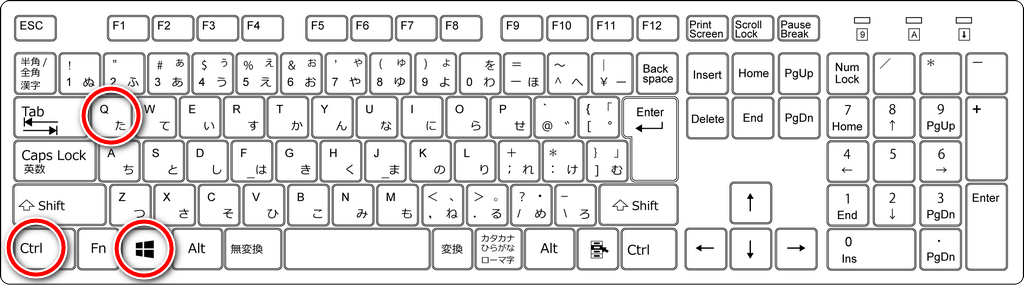
2.新しいバージョンのクイックアシスト
下図の画面が出てきたら,Microsoft Store を開くをクリック
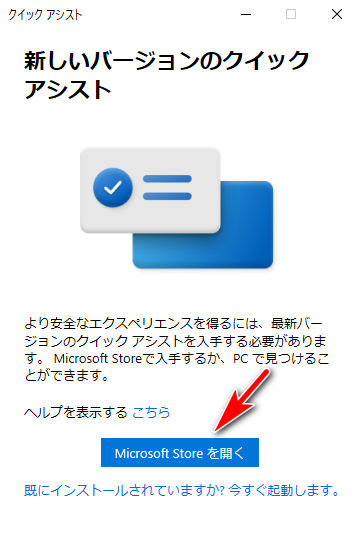
3.入手 をクリック( 開く と表示される場合は次のステップへ)
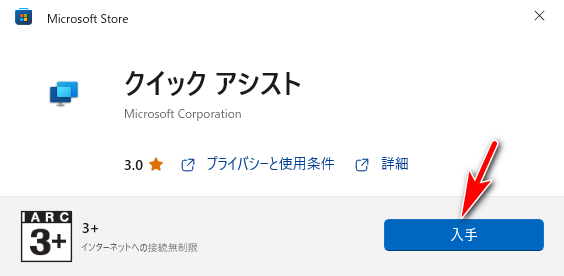
ユーザーアカウント制御の画面では「はい」をクリック。(この画面は表示されない端末もあります)
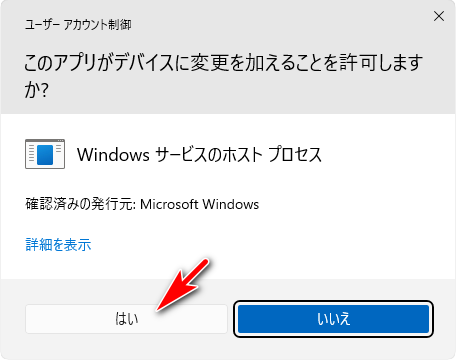
クイックアシストのインストールが完了するまで待ちます。
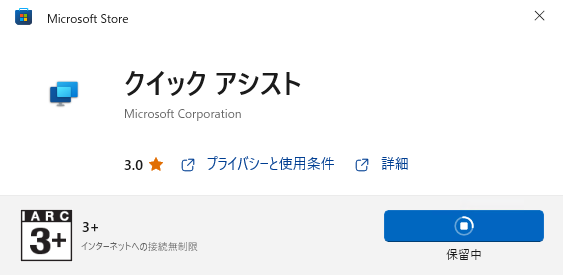
※ 保留中と表示されていても,何もせずそのまましばらく待つ。インストール完了するまで5分ぐらいかかる場合もある。
※ インストールがうまくできず「サーバー側で問題が発生しました」となる場合は,PCを再起動して最初からやり直す。
インストール完了すれば「開く」をクリック
4.クイックアシスト「開く」をクリック
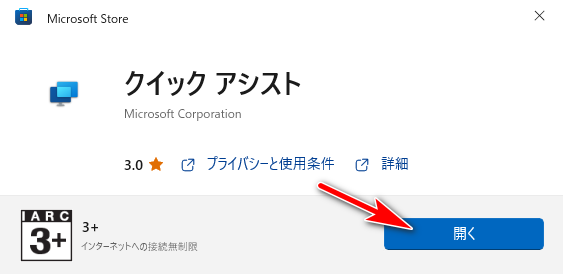
5.アシスタントからのコードを入力
下図の画面が表示されたなら,支援する側の人に「準備ができのでコードを知らせてほしい」と伝えてください。あなたに 英数字の文字列を伝えてくれるでしょう。
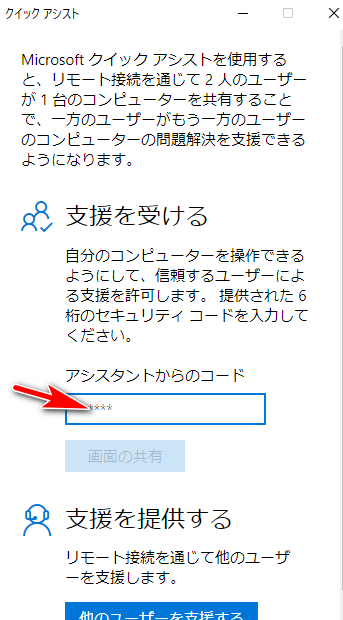
コードを入力し,「画面の共有」をクリックします
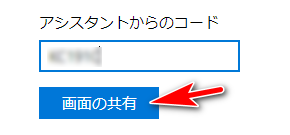
6.画面を共有する 「許可」
下図の画面が表示されたら 「許可」
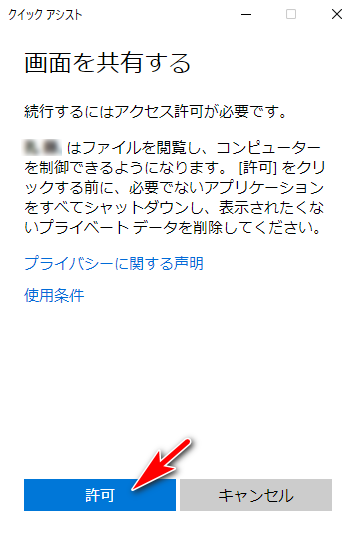
作業はここまでです。これでリモートで支援してもらえます。
補足
パソコンの再起動やサインアウトがあった場合
支援者側からパソコンの再起動やWindows のサインアウトを行うことができますが,リモートができなくなります。Windows へのサインイン 操作は 支援を受ける側が手動で行ってください。
また,サインアウトの場合 クイックアシストが自動起動しませんので,支援を受ける側が Windows へのサインインを行った後 上記の手順1からを
ファイアウォールの画面が表示された
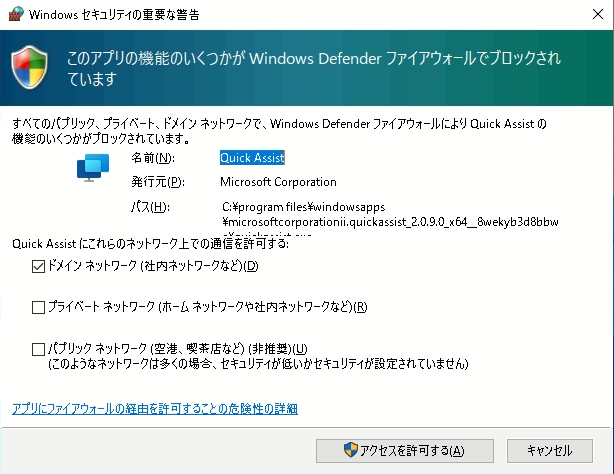
念のため支援者にこの旨伝えるか,「アクセスを許可する」を押してください。
プロパティ
Windows 11
Windows 10






コメント